В объем
Условное моделирование производится в два этапа: создается модель, из модели создается триангуляция. При запуске функции условного моделирования, после того как вы сохранили модель, она может использоваться в качестве вводных данных для функции Вывести условную модель во вкладке Условное, в группе Сервис. Данная функция позволяет создавать различные каркасы ,точки, блочные модели или объемы для одной модели без необходимости каждый раз пересчитывать модель.
(Альтернативный вариант - во вкладке Файл, группе Преобразовать: Выбрать Объем | Из условной модели).
![]()
Ввод
Файл условной модели
Дважды щелкните в поле Файл условной модели или нажмите на значок Выбрать, чтобы выбрать имя файла, который был сохранен как файл вывода при запуске функции условного моделирования.
Ограничения
Использовать вводные условия
Установите флажок, если вы хотите применить значения ограничений, содержащиеся во вводном файле. Если этот флажок не установлен, вам нужно будет использовать таблицу Ограничения для ввода минимальной и максимальной протяженности поверхности.
Поля Восточных, Северных и Z координат
Задайте Минимальную и Максимальную границы поверхности в восточном, северном направлениях и направлении Z.
Используйте кнопки на локальной панели инструментов для Управлять строками в списке.
Функция Автозаполнение границ откроет форму Автозаполнение границ, где вам необходимо указать, откуда будут получены границы. Вы также можете использовать опцию, чтобы расширить границы в одном или нескольких направлениях.
Опция Автоматически рассчитать сетку (Автовычисление) рассчитает значения границ для модели из указанного вводного файла.
Степень детализации
Эти параметры используются для установки детализации физических свойств условной модели.
Изотропная
Выберите опцию Изотропная, чтобы применить изотропную степень детализации. Это означает, что физические свойства модели одинаковы во всех направлениях. Если вы активируете эту опцию, вам нужно задать только значение X.
X, Y, Z
Если степень детализации модели не является изотропной, используйте поля X, Y, Z, чтобы ввести значения для направлений координат. Для изотропной детализации введите координату X.
Вывод
Поля в разделе Вывод используются для определения поля и файла, применимых к выводу объема.
Поле вывода
Используйте это поле, чтобы ввести имя поля для вывода объема.
Файл объемов
Используйте это поле или нажмите на многоточие, чтобы задать файл для вывода.
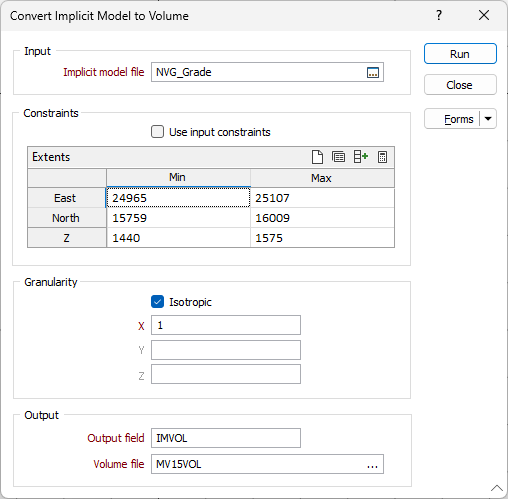
Запустить
Нажмите на Запустить, чтобы преобразовать файл условной модели в файл объемов.